Descripción general
El módulo de calidad sigue el diseño AMFE (FMEA) ANÁLISIS MODAL DE FALLOS Y EFECTOS.
El AMFE es una de las herramientas más utilizadas en la planificación de Calidad, los tipos que existen son: AMFE de Producto para evaluar su diseño, y AMFE de Proceso para evaluar las deficiencias que puede ocasionar un mal funcionamiento del mismo en el producto o servicio. En nuestro caso se sigue el AMFE de Proceso.
Dentro de los formatos de AMFE se sigue el modelo americano para el sector de automoción. En este sector, la realización del análisis AMFE se efectúa después de haber diseñado gran parte de los elementos del proceso de fabricación, con objeto de determinar y ponderar los riesgos más importantes, y establecer así un Plan de Control con un nivel de riesgo conocido y aceptado.
Aplicado en la gestión de la calidad, la realización de un AMFE pretende valorar los efectos que producen ciertas no conformidades asignándoles un índice numérico conocido como Índice de Prioridad de Riesgo. Se trata de valorar lo que puede ir mal con objeto de actuar sobre las causas que provocan los efectos más importantes.
El objetivo de hacer un AMFE es disponer de una lista valorada de los problemas que nos podemos encontrar, y así poder centrar nuestro esfuerzo en actuar sobre lo que más daño nos puede hacer.
El módulo de calidad permite:
- Crear documentos AMFE
- Revisar documentos AMFE para su seguimiento
- Crear Informes Dimensionales
- Crear Informes de no conformidad
- Descripción de fallos.
Mantenimiento de procesos de control de calidad
Esta ficha le permitirá dar de alta los controles actuales que se emplean al dar de alta un AMFE. En ésta pantalla podrá dar de alta, baja, o consultar los controles definidos.
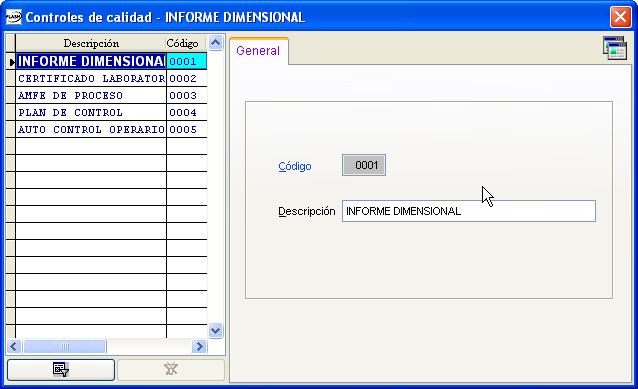
Mantenimiento de tipos de fallo
Esta ficha le permitirá dar de alta los distintos tipos de fallo que se desean registrar al dar de alta un AMFE. En ésta pantalla podrá dar de alta, baja, o consultar los tipos de fallo definidos.
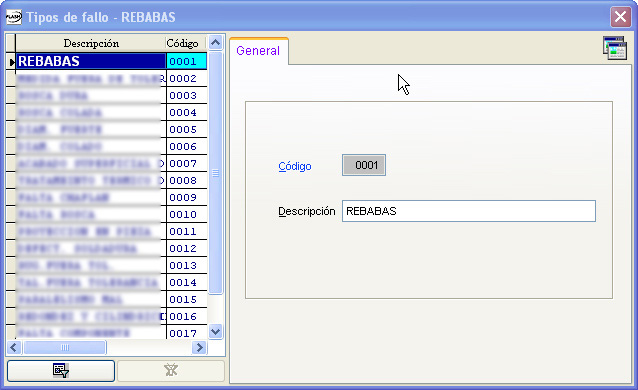
Control de Calidad (AMFE de proceso)
La pestaña de "AMFE de proceso" muestra una lista con los distintos AMFEs dados de alta. En la parte superior dispone de una zona de filtro, que permitirá una rápida localización de los AMFEs buscados.
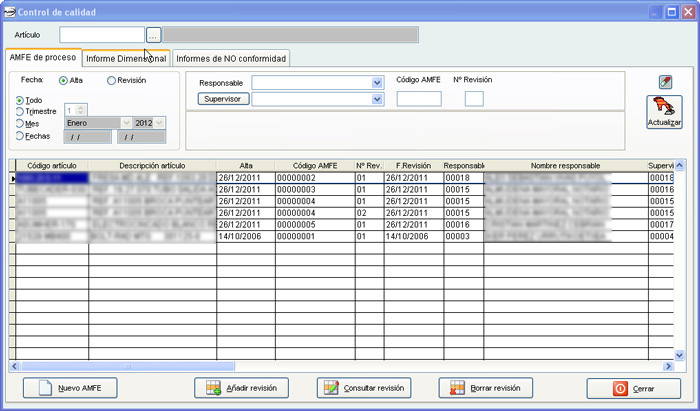
Además de los procesos de: Añadir, consultar o borrar, se puede imprimir la lista de AMFEs que actualmente tiene en pantalla, para ello, deberá pulsar el icono de la impresora de la barra principal de herramientas.
Cuando se pretenda añadir una nueva revisión, en lugar de usar el botón "Nuevo AMFE", se usará el botón "Añadir revisión", lo que dejará enlazados los AMFEs con revisión 1, revisión "n", ....
Cuando se consulte una revisión, se mostrará la pantalla siguiente:
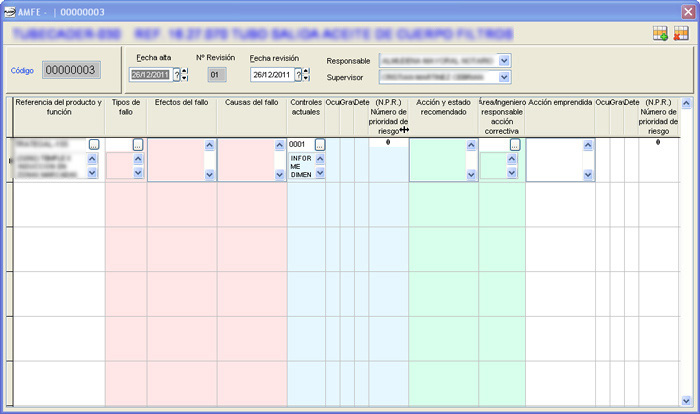
Es esta pantalla se podrán añadir, borrar o modificar líneas del AMFE. Si pulsa el botón de imprimir (barra principal de herramientas), se imprimir el AMFE con el siguiente formato:
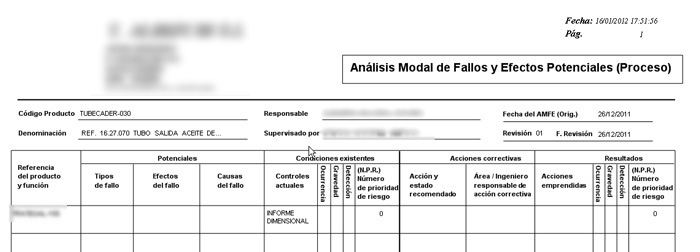
Control de Calidad (Informe Dimensional)
La pestaña de "Informe Dimensional" muestra una lista con los distintos informes dados de alta. En la parte superior dispone de una zona de filtro, que permitirá una rápida localización de los informes buscados.
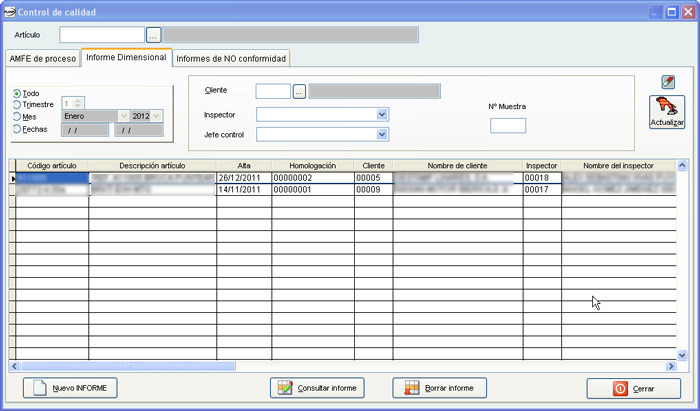
Además de los procesos de: Añadir, consultar o borrar, se puede imprimir la lista de informes que actualmente tiene en pantalla, para ello, deberá pulsar el icono de la impresora de la barra principal de herramientas.
Cuando se consulte un informe, se mostrará la pantalla siguiente:
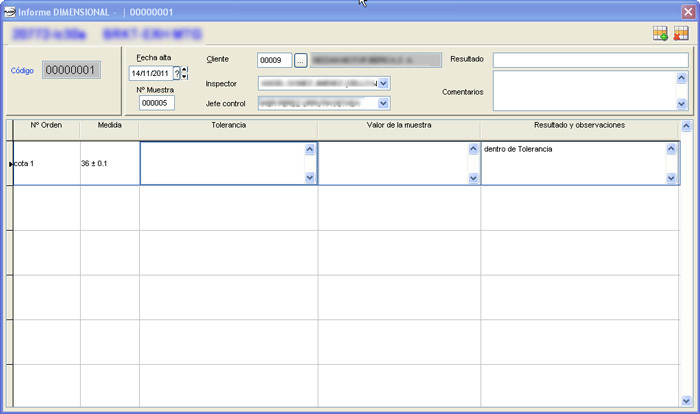
Es esta pantalla se podrán añadir, borrar o modificar líneas de informe. Si pulsa el botón de imprimir (barra principal de herramientas), se imprimir el informe con el siguiente formato:
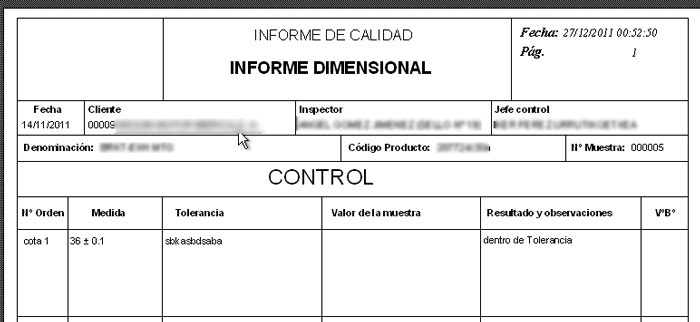
Control de Calidad (Informe de NO conformidad)
La pestaña de "Informe de NO conformidad" muestra una lista con las distintos "NO Conformidades" dadas de alta. En la parte superior dispone de una zona de filtro, que permitirá una rápida localización de las "No Conformidades" buscadas.
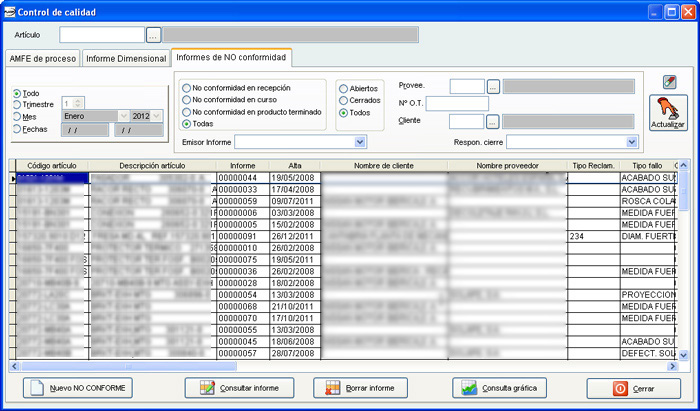
Además de los procesos de: Añadir, consultar o borrar, se puede imprimir la lista de "NO Conformidades" que actualmente tiene en pantalla, para ello, deberá pulsar el icono de la impresora de la barra principal de herramientas.
Cuando se consulte un informe de No conformidad, se mostrará la pantalla siguiente:
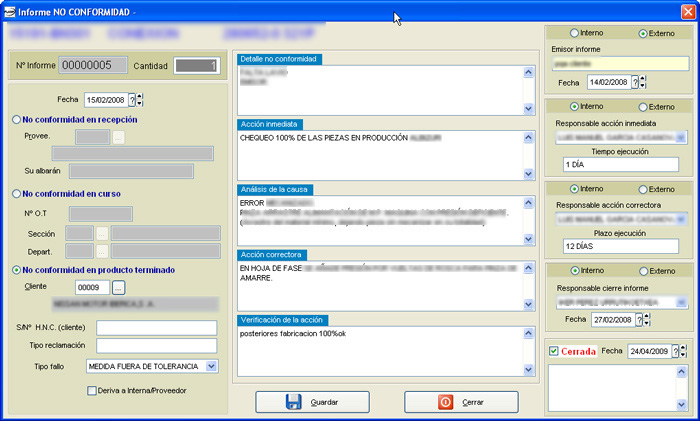
Es esta pantalla se podrán añadir, borrar o modificar datos correspondientes al informe de NO conformidad. Si pulsa el botón de imprimir (barra principal de herramientas), se imprimirá con el siguiente formato:
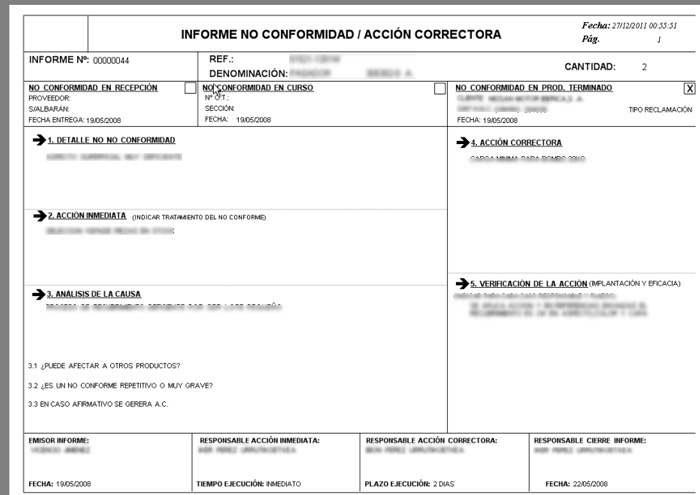
En la pestaña de NO conformidades, podemos realizar una consulta gráfica, por artículos, cliente o tipo de fallo:
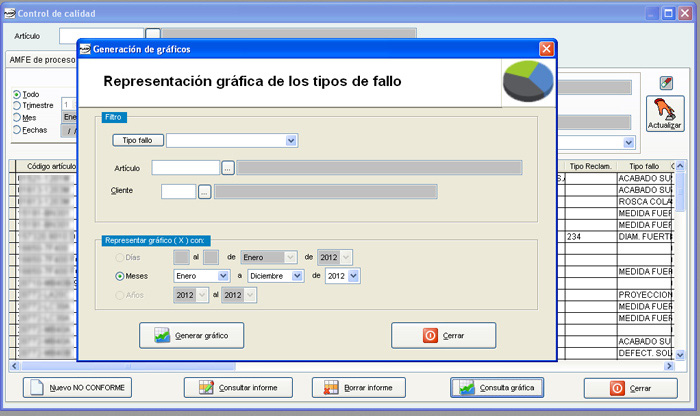
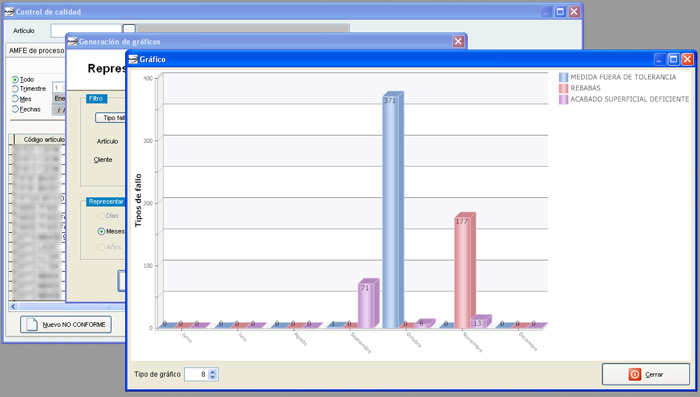
Configuración de usuario
Cada usuario puede activar la opción de que FLASH muestre un aviso al entrar, si hay partes de NO conformidad abiertos con una fecha anterior a los días especificados:
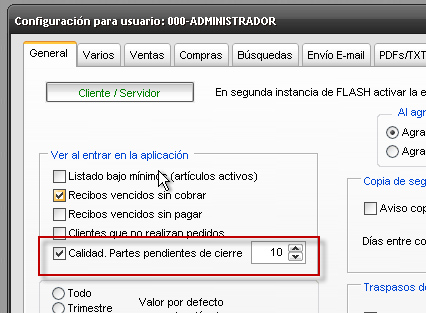
Si al entrar en FLASH, hay datos que cumplen la condición, se avisa al usuario y se abrirá la pantalla de calidad, filtrando los partes de NO conformidad que cumplan la condición.
